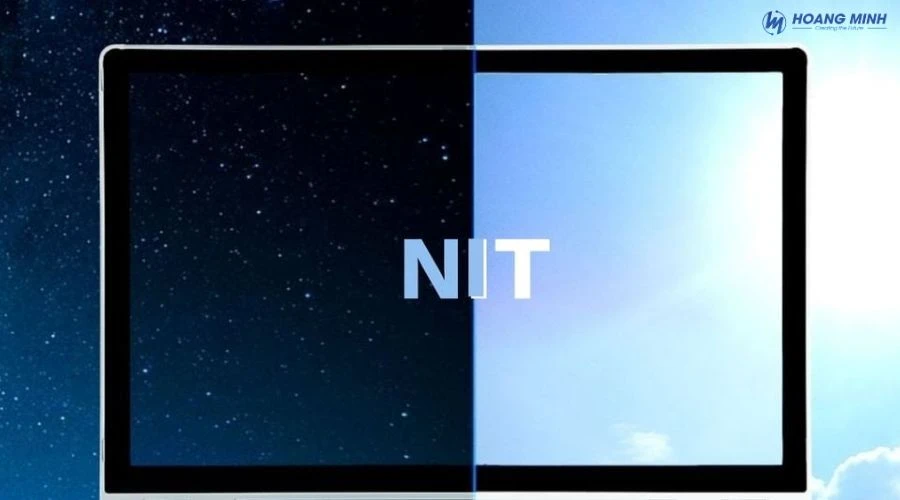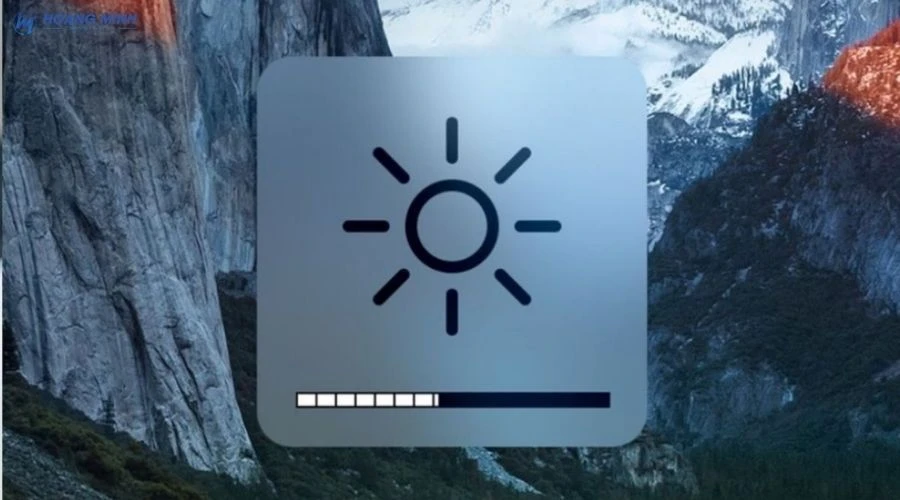Độ sáng Nit là gì? Cài đặt độ sáng phù hợp cho màn hình
Mục Lục
- 1. Độ sáng màn hình Nit là gì?
- 2. Ý nghĩa của thông số độ sáng Nit là gì trên màn hình
- 3. Độ sáng Nit có thể điều chỉnh được không?
- 4. Nit ảnh hưởng thế nào đến chất lượng hình ảnh?
- 5. Nhược điểm của độ sáng màn hình cao
- 6. Độ sáng màn hình Nit thường gặp
- 7. Độ sáng Nit trên màn hình bao nhiêu là đủ?
- 8. Cách kiểm tra thông số độ sáng màn hình NIT trên các thiết bị điện tử phổ biến
- Kết luận
Trong thời đại công nghệ số, màn hình thiết bị điện tử – từ smartphone, laptop, đến TV – trở thành một phần không thể thiếu trong cuộc sống hàng ngày. Một trong những yếu tố quan trọng quyết định trải nghiệm hình ảnh trên màn hình chính là độ sáng, hay còn gọi là Nit. Hiểu rõ độ sáng Nit là gì, cách điều chỉnh và lựa chọn mức độ phù hợp sẽ giúp bạn tối ưu hóa trải nghiệm xem, bảo vệ mắt và tiết kiệm điện năng hiệu quả. Bài viết dưới đây sẽ giải thích chi tiết về Nit, ý nghĩa của chỉ số này và hướng dẫn cách cài đặt độ sáng màn hình đúng chuẩn cho từng nhu cầu sử dụng.
1. Độ sáng màn hình Nit là gì?
Nit là đơn vị đo độ sáng của màn hình, tương đương với 1 candela trên mỗi mét vuông (cd/m²). Con số NIT càng cao đồng nghĩa với màn hình càng sáng và khả năng hiển thị càng tốt trong các điều kiện ánh sáng khác nhau. Ví dụ, màn hình 500 NIT sẽ sáng và rõ nét hơn đáng kể so với màn hình chỉ 300 NIT.
Độ sáng màn hình không chỉ giúp mắt người dùng dễ quan sát hơn mà còn ảnh hưởng trực tiếp đến chất lượng hình ảnh, màu sắc và độ tương phản. Màn hình có độ sáng cao mang lại hình ảnh rực rỡ, sống động, ngay cả dưới ánh nắng mặt trời hoặc môi trường sáng mạnh. Ngược lại, màn hình có độ sáng thấp thường hiển thị hình ảnh mờ nhạt, khó nhìn, đặc biệt khi sử dụng ngoài trời hoặc trong không gian nhiều ánh sáng.
2. Ý nghĩa của thông số độ sáng Nit là gì trên màn hình
Thông số Nit phản ánh khả năng chiếu sáng của màn hình, ảnh hưởng trực tiếp đến chất lượng hình ảnh và trải nghiệm người dùng:
- Nit cao → màn hình sáng, dễ quan sát: Màn hình có chỉ số Nit cao (ví dụ 500 NIT trở lên) giúp hình ảnh rõ ràng và nổi bật, ngay cả khi sử dụng trong môi trường nhiều ánh sáng hoặc ngoài trời. Điều này đặc biệt quan trọng với người dùng thường xuyên làm việc ngoài trời, xem phim hoặc chơi game trong phòng sáng.
- Nit thấp → hình ảnh mờ, màu sắc nhạt: Màn hình có chỉ số Nit thấp (dưới 300 NIT) sẽ khó nhìn trong môi trường ánh sáng mạnh. Màu sắc kém sống động, độ tương phản thấp, dễ gây mỏi mắt khi sử dụng lâu.
- Hỗ trợ lựa chọn màn hình phù hợp: Thông số Nit giúp người dùng cân nhắc loại màn hình phù hợp với nhu cầu: màn hình văn phòng, giải trí tại nhà, hay gaming chuyên nghiệp. Ví dụ, màn hình gaming thường cần Nit cao để đảm bảo hình ảnh rõ nét và mượt mà trong các cảnh chuyển động nhanh.
Chỉ số Nit không chỉ quyết định độ sáng mà còn ảnh hưởng đến trải nghiệm hình ảnh, độ tương phản và khả năng sử dụng trong các điều kiện ánh sáng khác nhau.
3. Độ sáng Nit có thể điều chỉnh được không?
Hầu hết các màn hình hiện nay đều cho phép người dùng điều chỉnh độ sáng Nit để phù hợp với nhu cầu sử dụng và môi trường ánh sáng:
- Điều chỉnh thủ công: Người dùng có thể thay đổi độ sáng trực tiếp thông qua menu cài đặt trên màn hình (OSD – On-Screen Display) hoặc phần mềm đi kèm trên máy tính, smartphone. Việc này giúp tối ưu trải nghiệm hình ảnh, giảm mỏi mắt khi làm việc lâu hoặc khi xem phim trong điều kiện ánh sáng khác nhau.
- Chế độ tự động: Nhiều màn hình cao cấp tích hợp cảm biến ánh sáng xung quanh (Ambient Light Sensor) để tự động điều chỉnh độ sáng Nit. Khi môi trường sáng mạnh, màn hình sẽ tăng Nit để hình ảnh rõ ràng; khi môi trường tối, màn hình giảm Nit để tiết kiệm điện và bảo vệ mắt.
- Điều chỉnh thông minh theo nội dung: Một số thiết bị còn hỗ trợ Adaptive Brightness hoặc HDR Dynamic Brightness, tự động tăng hoặc giảm độ sáng dựa trên nội dung hiển thị, mang lại trải nghiệm hình ảnh sống động và chi tiết hơn.
Nit hoàn toàn có thể điều chỉnh, và các công nghệ tự động hiện nay giúp người dùng vừa có trải nghiệm hình ảnh tốt, vừa bảo vệ thị lực và tiết kiệm năng lượng.
4. Nit ảnh hưởng thế nào đến chất lượng hình ảnh?
Độ sáng Nit không chỉ quyết định độ sáng tổng thể của màn hình mà còn ảnh hưởng trực tiếp đến chất lượng hình ảnh, màu sắc và trải nghiệm thị giác:
- Nit cao – Hình ảnh rực rỡ, chi tiết rõ nét: Khi màn hình có độ sáng Nit cao, các chi tiết trên hình ảnh được hiển thị rõ ràng ngay cả trong môi trường ánh sáng mạnh như ngoài trời hoặc phòng có ánh sáng gắt. Màu sắc trở nên sống động, nổi bật và chân thực hơn, giúp trải nghiệm xem phim, chơi game hoặc thiết kế đồ họa được tối ưu.
- Nit thấp – Hình ảnh mờ nhạt, kém sinh động: Màn hình với Nit thấp sẽ hiển thị hình ảnh tối hơn, màu sắc kém sâu, thiếu độ tương phản. Trong các cảnh sáng hoặc khi xem ngoài trời, hình ảnh có thể bị lóa hoặc khó nhìn, làm giảm trải nghiệm người dùng.
- Nit và HDR – Tăng dải sáng, tương phản mạnh mẽ: Với màn hình hỗ trợ HDR (High Dynamic Range), độ sáng Nit cao là yếu tố quyết định để thể hiện các chi tiết trong vùng sáng và vùng tối. Nit cao giúp hiển thị dải sáng rộng, độ tương phản mạnh, tạo ra hình ảnh sống động và trung thực, mang lại trải nghiệm thị giác gần với thực tế hơn.
- Tương quan giữa Nit và màu sắc: Nit cao còn giúp các màu sắc tươi sáng hơn mà không bị nhòe hoặc mất chi tiết. Ngược lại, nếu Nit quá thấp, màu sáng có thể bị “nhạt”, màu tối thiếu chiều sâu, ảnh hưởng đến tổng thể hình ảnh.
Độ sáng Nit là một trong những thông số quan trọng quyết định rõ ràng, sống động và chân thực của hình ảnh, đặc biệt quan trọng khi sử dụng màn hình trong môi trường sáng hoặc với nội dung HDR.
5. Nhược điểm của độ sáng màn hình cao
Mặc dù độ sáng cao giúp hình ảnh rực rỡ và dễ nhìn trong môi trường nhiều ánh sáng, nhưng việc sử dụng màn hình quá sáng cũng tiềm ẩn một số hạn chế:
- Tiêu tốn điện năng nhiều hơn: Màn hình có độ sáng Nit cao thường sử dụng nhiều năng lượng hơn để duy trì mức sáng tối đa. Điều này không chỉ làm tăng hóa đơn điện mà còn gây nóng thiết bị nếu sử dụng lâu dài.
- Gây mỏi mắt và khó chịu khi sử dụng lâu: Mức độ sáng quá cao, đặc biệt trong môi trường tối hoặc ban đêm, có thể khiến mắt bị mỏi, nhức đầu hoặc khó tập trung. Đối với người dùng làm việc văn phòng hoặc học tập trong thời gian dài, điều này có thể ảnh hưởng đến sức khỏe thị giác.
- Hiệu ứng bóng mờ hoặc loá: Một số màn hình khi điều chỉnh quá sáng có thể xuất hiện hiệu ứng bóng mờ (ghosting) hoặc gây loá trên hình ảnh. Điều này đặc biệt rõ khi xem phim tối hoặc chơi game trong cảnh có tương phản mạnh, làm giảm trải nghiệm thị giác.
- Khó hiển thị chi tiết trong vùng tối: Khi tăng độ sáng quá mức, những chi tiết trong vùng tối của hình ảnh có thể bị “bị lấn” bởi vùng sáng, dẫn đến mất cân bằng sáng-tối và làm giảm độ sâu của hình ảnh.
6. Độ sáng màn hình Nit thường gặp
6.1 Từ 200 nits đến 300 nits
Mức độ sáng này là cơ bản, thích hợp cho môi trường ánh sáng thấp hoặc vừa, như văn phòng, phòng học, đọc tài liệu, hoặc xem phim trong phòng ít sáng.
- Hình ảnh đủ rõ nhưng không quá chói, bảo vệ mắt người dùng khi sử dụng lâu.
- Màu sắc trung thực nhưng độ rực rỡ hạn chế, không phù hợp sử dụng ngoài trời hoặc nơi ánh sáng mạnh.
- Thường gặp ở các màn hình laptop phổ thông, màn hình văn phòng hoặc TV thông dụng.
6.2 Từ 300 nits đến 500 nits
Đây là mức phổ biến cho giải trí và sử dụng hàng ngày trong phòng sáng vừa, phù hợp để chơi game, xem phim hay làm việc.
- Hình ảnh rực rỡ, màu sắc sống động hơn, độ tương phản cải thiện rõ rệt.
- Hỗ trợ tốt cho các tác vụ đa phương tiện, hiển thị chi tiết tốt hơn.
- Thường xuất hiện trên laptop tầm trung, màn hình máy tính giải trí, TV LED phổ thông.
6.3 Từ 500 nits đến 600 nits
Mức này thường thấy ở màn hình cao cấp và TV LED, phù hợp cho môi trường ánh sáng mạnh hoặc cạnh cửa sổ.
- Hình ảnh rõ ràng, chi tiết sắc nét ngay cả khi có ánh sáng xung quanh.
- Phù hợp cho gaming, chỉnh sửa hình ảnh, video cơ bản nhờ màu sắc sống động và độ tương phản tốt.
- Thường có tính năng bổ sung như HDR cơ bản hoặc điều chỉnh độ sáng tự động.
6.4 Từ 600 nits đến 1500 nits
Đây là mức dành cho màn hình HDR hoặc chuyên dụng, cần hiển thị dải sáng rộng và tương phản mạnh.
- Phù hợp cho xem phim HDR, chỉnh sửa video chuyên nghiệp, quảng cáo kỹ thuật số, hoặc làm việc ngoài trời.
- Màu sắc rực rỡ, chi tiết vùng sáng và tối rõ nét.
- Hình ảnh giữ được độ sáng và chất lượng ngay cả trong môi trường ánh sáng mạnh.
6.5 Từ 1500 nits trở lên
Mức độ sáng cực cao, thường dùng cho màn hình ngoài trời, bảng quảng cáo LED hoặc studio chuyên nghiệp.
- Hiển thị rõ ràng ngay cả dưới ánh nắng trực tiếp hoặc từ khoảng cách xa.
- Dải màu rộng, độ tương phản cao, hình ảnh cực kỳ sống động.
- Phù hợp cho các ứng dụng chuyên nghiệp như truyền hình, quảng cáo ngoài trời, studio dựng phim.
7. Độ sáng Nit trên màn hình bao nhiêu là đủ?
7.1 Văn phòng, học tập, xem phim
Đối với những hoạt động cơ bản như soạn thảo văn bản, lướt web, học tập hoặc xem phim trong phòng có ánh sáng vừa và thấp, màn hình có độ sáng từ 250–350 nits là đủ.
- Hình ảnh rõ ràng, chữ viết sắc nét, màu sắc vừa phải không gây mỏi mắt.
- Không cần quá cao vì độ sáng quá mức trong môi trường tối có thể gây chói và khó chịu.
- Phù hợp cho màn hình laptop phổ thông, màn hình văn phòng hoặc TV phòng ngủ.
7.2 Gaming, giải trí
Đối với chơi game, xem phim hoặc các tác vụ giải trí đa phương tiện trong môi trường có ánh sáng vừa đến mạnh, màn hình 300–500 nits mang lại trải nghiệm tốt hơn.
- Hình ảnh sống động, màu sắc rực rỡ, độ tương phản cao.
- Phù hợp với gaming nhanh, phim hành động hoặc các nội dung đồ họa chi tiết, giúp người dùng nhìn rõ từng chi tiết ngay cả trong cảnh tối.
- Thường áp dụng cho màn hình gaming, TV LED trung cấp hoặc màn hình giải trí đa năng.
7.3 HDR hoặc sử dụng ngoài trời
Nếu bạn sử dụng màn hình để xem nội dung HDR, chỉnh sửa hình ảnh/video chuyên nghiệp hoặc hiển thị ngoài trời, màn hình có độ sáng từ 600 nits trở lên là cần thiết.
- Đảm bảo hình ảnh hiển thị rõ ràng, chi tiết sáng và tối được thể hiện chính xác, độ tương phản mạnh.
- Phù hợp với màn hình HDR, quảng cáo ngoài trời, màn hình studio hoặc TV cao cấp.
- Giúp hình ảnh không bị wash-out khi có ánh sáng mạnh chiếu trực tiếp, nâng cao trải nghiệm thị giác tối ưu.
8. Cách kiểm tra thông số độ sáng màn hình NIT trên các thiết bị điện tử phổ biến
Có nhiều cách để xác định độ sáng màn hình (Nit) của thiết bị, từ việc tra cứu thông số kỹ thuật đến sử dụng công cụ đo chuyên dụng. Dưới đây là các phương pháp phổ biến:
8.1. Kiểm tra thông số từ nhà sản xuất
Bạn có thể tra cứu thông số độ sáng Nit từ các nguồn chính thức hoặc trang đánh giá uy tín:
-
Điện thoại: Tham khảo trên website của hãng hoặc trang GSM Arena để biết thông số kỹ thuật chi tiết.
-
Laptop: Tra cứu trên các trang như LaptopMag, NotebookCheck hoặc trang web nhà sản xuất.
-
TV và màn hình chuyên dụng: Xem trong sách hướng dẫn sử dụng (User Manual) hoặc trang thông số kỹ thuật chính thức của nhà sản xuất.
8.2. Dùng thiết bị đo chuyên dụng
Nếu muốn kiểm tra chính xác độ sáng thực tế, bạn có thể sử dụng các thiết bị đo chuyên dụng:
-
Lux Meter: Dùng để đo cường độ ánh sáng phát ra từ màn hình.
-
Colorimeter: Công cụ chính xác hơn, vừa đo độ sáng (Nit) vừa kiểm tra độ chuẩn màu, giúp xác định chất lượng hiển thị thực tế.
Lưu ý: Phương pháp này phù hợp với màn hình chuyên nghiệp hoặc studio, nơi yêu cầu độ chính xác cao.
8.3. Kiểm tra bằng ứng dụng điện thoại
Một số ứng dụng trên smartphone có thể đo cường độ ánh sáng, giúp ước lượng mức độ Nit của màn hình:
-
Lux Light Meter
-
Light Meter Pro
Các ứng dụng này đơn giản, tiện lợi nhưng độ chính xác không cao bằng thiết bị đo chuyên dụng.
Khi kiểm tra Nit, nên thực hiện trong môi trường ánh sáng ổn định và ghi nhận cả mức sáng tối đa của màn hình để đánh giá chính xác khả năng hiển thị.
Tham khảo thêm:
- Thời gian phản hồi màn hình Response time là gì? Ý nghĩa của chỉ số này
- Gateway là gì? Vai trò của Gateway và so sánh với Router
Kết luận
Mức Nit phù hợp sẽ tùy thuộc vào môi trường sử dụng và nhu cầu cá nhân: từ 200–350 nits cho công việc văn phòng, học tập; 300–500 nits cho giải trí, chơi game; đến trên 600 nits cho màn hình HDR hoặc sử dụng ngoài trời.
Hiểu rõ về Nit là gì và biết cách điều chỉnh đúng mức không chỉ giúp hình ảnh sống động, dễ nhìn mà còn bảo vệ mắt và tối ưu hóa điện năng tiêu thụ. Khi lựa chọn màn hình, đừng chỉ quan tâm đến độ phân giải hay kích thước mà hãy cân nhắc cả độ sáng Nit, để trải nghiệm hình ảnh luôn rõ nét và phù hợp với nhu cầu của bạn.